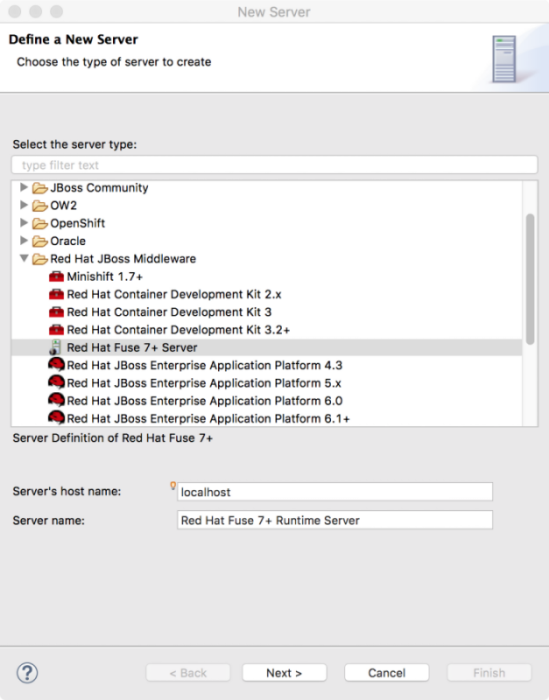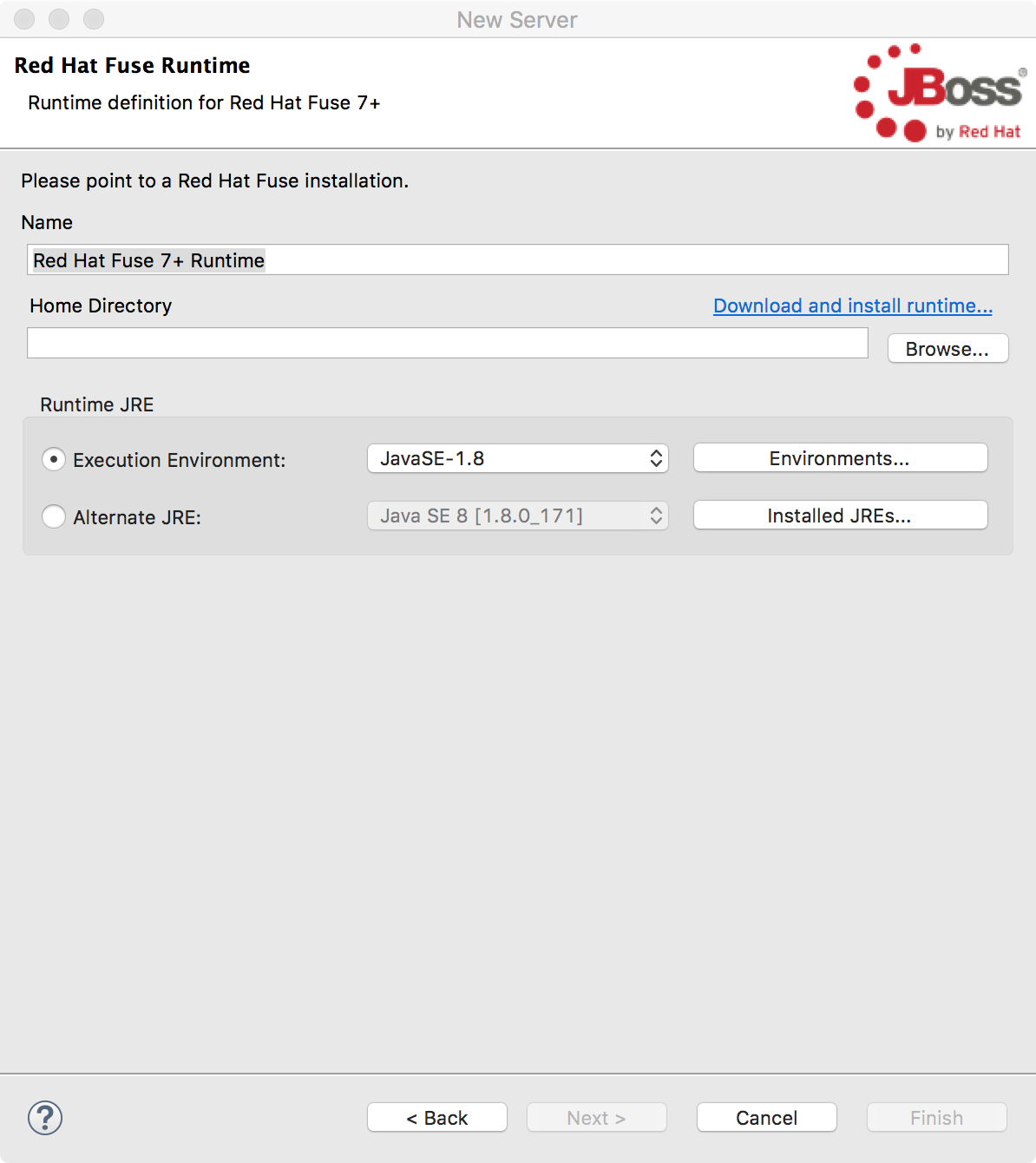27장. 서버 관리
Camel 프로젝트를 Red Hat Fuse에 게시하는 방법에 대한 단계별 지침은 28장. 서버에 Fuse 통합 프로젝트 게시 을 참조하십시오.
27.1. 서버 추가
27.1.1. 개요
서버를 관리하기 위한 툴링을 위해 서버를 서버 목록에 추가해야 합니다. 추가되면 서버가 서버 보기에 연결 하여 Fuse Integration 프로젝트를 게시할 수 있습니다.
Red Hat Fuse 서버를 추가하는 경우 installDir/etc/users.properties 파일을 편집하고 사용자 정보를 user=password,role 형식으로 추가하여 툴링을 활성화하여 서버에 대한 SSH 연결을 설정하는 것이 좋습니다.
27.1.2. 절차
서버 보기에 새 서버를 추가하는 방법은 세 가지 가 있습니다.
Servers 보기에서
No servers are available을 클릭합니다. 이 링크를 클릭하여 새 server…를 만듭니다..참고이 링크는 서버 가 정의되지 않은 경우에만 서버 보기에 나타납니다. 프로젝트를 처음 생성할 때 서버를 정의하고 추가한 경우 서버 보기에 해당 서버 가 표시됩니다.
-
서버 보기에서 마우스 오른쪽 버튼을 클릭하여 컨텍스트 메뉴를 열고 새
서버 를 선택합니다. -
메뉴 모음에서 파일
새 기타 서버 서버 를 선택합니다.
새 서버 정의 대화 상자에서 새 서버를 추가합니다.In the Define a New Server dialog, to add a new server:
Red Hat JBoss Middleware 노드를 확장하여 사용 가능한 서버 옵션 목록을 노출합니다.
- 추가할 서버를 클릭합니다.
서버의 호스트 이름 필드에서 기본값(
localhost)을 허용합니다.참고localhost의 주소는0.0.0.0입니다.- 서버 이름 필드에서 기본값을 수락하거나 런타임 서버에 다른 이름을 입력합니다.
서버 런타임 환경 의 경우 기본값을 사용하거나 추가 를 클릭하여 서버의 런타임 정의 페이지를 엽니다.
참고서버가 시스템에 설치되어 있지 않은 경우, Download and install runtime… 을 클릭하고 사이트의 다운로드 지침에 따라 지금 설치할 수 있습니다. 사이트에 따라 다운로드 프로세스를 계속 진행하기 전에 유효한 자격 증명을 제공해야 할 수 있습니다.Depending on the site, you might be required to provide valid credentials before you can continue the download process.
- 설치 이름 에 기본값을 적용합니다.
- Home Directory (홈 디렉터리) 필드에 서버 런타임이 설치된 경로를 입력하거나 찾아보기 를 클릭하여 찾아 선택합니다.
실행 환경 옆에 있는 드롭다운 메뉴에서 런타임 JRE를 선택합니다.
원하는 버전이 목록에 나타나지 않으면 환경을 클릭 하고 표시되는 목록에서 버전을 선택합니다. 선택한 JRE 버전이 컴퓨터에 설치되어 있어야 합니다.
참고필수 Java 버전에 대한 Red Hat Fuse 지원 구성 을 참조하십시오.
- 대체 JRE 옵션을 그대로 둡니다.
를 클릭하여 서버의 런타임 정의를 저장하고 구성 세부 정보 페이지를 엽니다.
SSH 포트 (
8101)의 기본값을 수락합니다.런타임은 SSH 포트를 사용하여 서버의 Karaf 쉘에 연결합니다. 이 기본값이 설정에 올바르지 않으면 서버의 installDir
/etc/org.apache.karaf.shell.cfg파일을 확인하여 올바른 포트 번호를 검색할 수 있습니다.User Name (사용자 이름) 필드에 서버에 로그인하는 데 사용된 이름을 입력합니다.
Red Hat Fuse의 경우 Red Hat Fuse installDir
/etc/users.properties파일에 저장된 사용자 이름입니다.참고/etc/users.properties파일에서 기본 사용자가 활성화(권장되지 않음)인 경우 툴링은 [servCnfig Details] 과 같이 사용자 이름 및 암호 필드를 자동으로 채웁니다.사용자가 설정되지 않은 경우
user=password,role(예:joe=secret,Administrator) 형식을 사용하여 해당 파일에 하나를 추가하거나 karafjaas명령을 사용하여 설정할 수 있습니다.-
JAAS:realmssuper-epto 영역을 나열합니다. -
JAAS:manage --index 1에서 첫 번째 영역(server) 영역을 편집합니다. -
JAAS:useradd <username> <password> <password> 사용자 및 관련 암호 추가 -
JAAS:roleadd <username> AdministratorECDHE-roleadd 새 사용자의 역할을 지정합니다. -
JAAS: 업데이트새 사용자 정보로 영역을 업데이트
jaas영역을 이미 서버에 선택한 경우JBossFuse:karaf@root>명령을 실행하여 사용자 이름을 확인할 수 있습니다.jaas:users-
- 암호 필드에 User Name (사용자 이름)에 필요한 암호를 입력하여 서버에 로그인합니다.
Finish (완료)를 클릭하여 서버의 구성 세부 정보를 저장합니다.
서버 런타임이 서버 보기에 나타 납 니다.
서버 노드를 확장하면 서버의 JMX 노드가 노출됩니다.